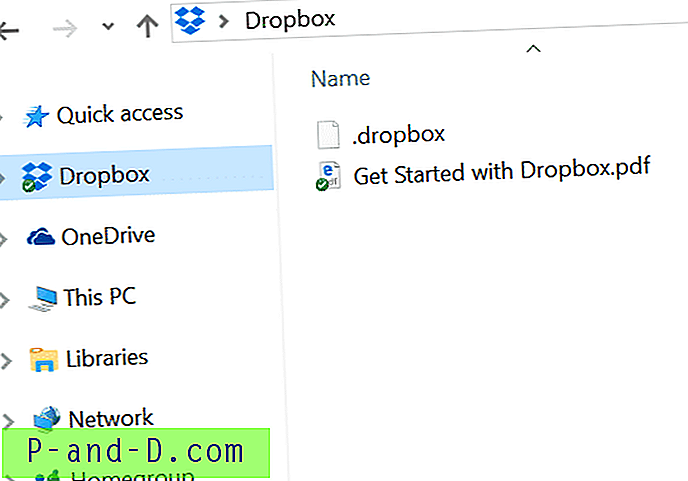Kui olete Windowsi tavakasutajana sisse logitud, ei pruugi te kasutajaliidese kaudu kasutajakeskkonna muutujaid seada. Selle põhjuseks on Windows 10 viga, kus kasutajakontode juhtpaneelil lingi "Muuda minu keskkonnamuutujaid" klõpsamine ei tööta.
Värskendus: 3. august 2016 - Windows 10 aastapäeva värskenduse (tuntud ka kui Redstone 1) ehitamisel on parandatud link "Muuda minu keskkonnamuutujaid". Kui kasutate endiselt varasemat versiooni, peate keskkonnamuutuja seadistama käsuviiba abil, nagu allpool mainitud.Kui lingil klõpsate, käivitatakse järgmine käsurida, kuid see ei mõjuta Windows 10 v1511 ja vanemaid versioone, sõltumata sellest, kas kasutate seda tavakasutaja või administraatorina.
rundll32 sysdm.cpl, EditEnvironmentVariables
Teise võimalusena saate kasutajakeskkonna muutujate määramiseks kasutada käsku Setx.
Kasutajakeskkonna muutuja määramine
Avage käsuviiba aken ja tippige SETX /? teada käsu kasutamist. Näiteks muutuja JAVA_HOME seadistamiseks kasutage:
SETX JAVA_HOME "C: \ programmifailid \ Java \ jdk1.6.0_02"
(Sõltuvalt installitud JDK versioonist, teie OS-i sagedusest muutke vastavalt ka JDK kausta tee.)
See seab püsivalt teie kasutajakonto keskkonnamuutuja ja rakendub tulevastes käsuviiba akendes.

Kasutajakeskkonna muutuja kustutamine
Kasutaja muutuja tühjendamiseks kasutage seda süntaksi / näidet:
SETX JAVA_HOME ""
See ei kustuta siiski väärtust järgmisest registrivõtmest:
HKEY_CURRENT_USER \ keskkond
Nii et selle tühjendamiseks vajate veel ühte käsku, ehkki see on valikuline.
REG DELETE HKCU \ Environment / V JAVA_HOME / F
See tühjendab JAVA_HOME kasutajamuutuja.
Märkus. Setxi saab süsteemikeskkonna muutujate seadistamiseks kasutada ka lüliti "/ M" abil, kuid peate selle käivitama kõrgendatud või administraatori käsurealt.



![[No Root] blokeerib hõlpsalt reklaamid Xiaomi Android-telefonides](http://p-and-d.com/img/tech-tips/797/block-ads-xiaomi-android-phones-easily.jpg)
![[Parandus] Teenuste vead 1068 ja 1075: “Sõltuvuse teenust ei eksisteeri”](http://p-and-d.com/img/microsoft/211/themes-service-errors-1068.jpg)